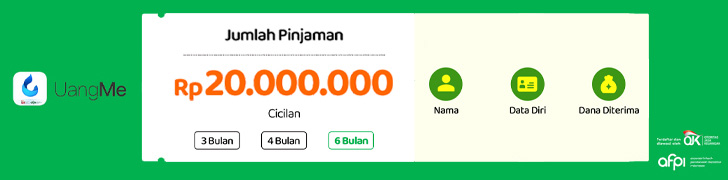Pada permainan Free Fire, custom HUD FF 4 jari seringkali diperlukan agar alur game menjadi lebih seru dan semakin menantang. Memang, bermain Free Fire dengan menggunakan 4 jari sebenarnya bukanlah hal yang mudah.
Namun jika sudah terbiasa, kamu dapat memainkan game tersebut dengan lebih lincah sehingga akan semakin efektif untuk menyerang lawan. Jadi, serangan auto booyah maupun auto headshot menjadi semakin akurat saat bermain.
Namun apa sebenarnya custom HUD FF 4 jari itu dan bagaimana kelebihan serta kekurangan saat menggunakan metode tersebut dalam permainan? Simak penjelasannya di artikel ini!
Apa Itu Custom HUD FF 4 Jari?
Secara umum, custom HUD (heads-up display) adalah salah satu fitur yang disediakan oleh Free Fire sehingga pemain dapat menggerakkan analog tombol mulai dari looting-an, karakter, senjata dan masih banyak lagi.
Fitur ini hadir dengan visualisasi ikon, angka sekaligus tombol-tombol yang memiliki fungsi berbeda. Jika pada game PUBG Mobile, metode ini juga dikenal dengan layout kontrol.
Konsep dan metodenya tetap sama dan hanya nama penamaan dalam game-nya saja yang berbeda.
Bagi para pemain Free Fire, tombol kontrol ini tidak hanya terpusat pada dua titik saja. Oleh karena itu, custom HUD ini dapat dilakukan dengan 2,3 dan 4 jari. Jika pemula, kamu bisa menggunakan custom HUD 2 jari terlebih dahulu sebelum diatur untuk penggunaan 4 jari.
Saat sudah lancar, custom HUD 4 jari ini tentu akan sangat membantu mengendalikan aim saat menembak musuh menjadi lebih akurat.
Kelebihan dan Kekurangan Custom HUD FF 4 Jari
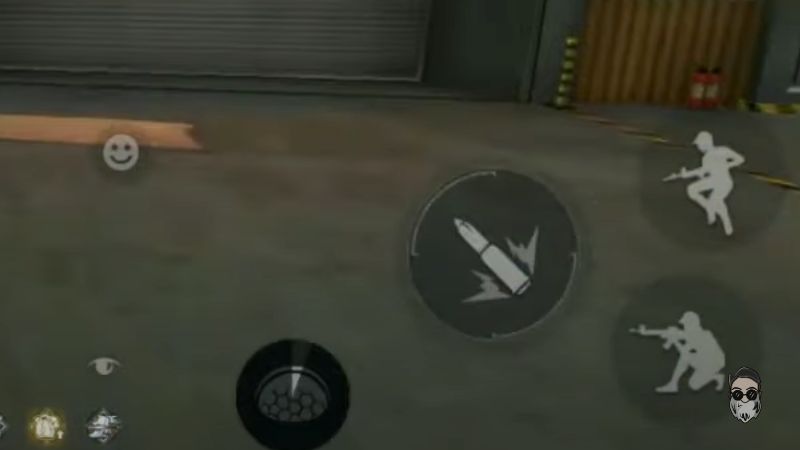
Custom HUD FF 4 jari biasanya akan sangat terasa pada tombol-tombolnya yang berpusat pada bagian kanan dan kiri tengah bawah saja.
Hal inilah yang seringkali akan menyebabkan banyak pemain yang salah menekan tombol. Akan tetapi kamu tidak perlu khawatir, karena masalah ini dapat dihadapi dengan memindahkan beberapa tombol ke bagian pojok atas.
Oleh sebab itu, penting untuk diketahui jika perubahan pengaturan seperti custom HUD FF 4 jari tentu akan menawarkan banyak kelebihan sekaligus kekurangan untuk dipertimbangkan, diantaranya adalah:
Kelebihan Custom HUD FF 4 Jari
Pengaturan custom HUD FF 4 jari tentunya akan memberikan kelancaran pada para pemain sehingga gerakannya bisa jadi lebih cepat dan lincah.
Selain itu, permainan Free Fire dengan menggunakan 4 jari juga akan membantumu untuk melakukan kombinasi teknik yang lebih akurat. Hal ini tentu akan membuat musuh dapat segera mengalami kekalahan.
Selanjutnya, metode custom HUD ini juga akan memudahkan pemain untuk melakukan serangan dengan akurat khususnya di atas kepala musuh (headshot).
Tidak heran jika jika settingan seperti ini sangat cocok untuk para pemain yang suka bermain dengan serangan jarak jauh termasuk saat menggunakan AWM.
Adanya dukungan tombol pergantian senjata yang dapat dioperasikan dengan jari telunjuk kanan tentu ternyata juga menawarkan kelebihan lainnya. Sebab, setting ini membantu para pemain untuk dapat menyerang dan menembak musuh dalam jarak dekat dan jauh sekaligus mengganti senjata dengan cepat.
Kekurangan Custom HUD FF 4 Jari
Dalam mengatur setting di Free Fire tentu akan memberikan efek samping sehingga harus kamu pertimbangkan sebelum melakukannya.
Namun jangan khawatir, kekurangan ini hanya akan terasa saat kamu belum menguasai metode tersebut.
Bila tanganmu belum terbiasa dengan setting custom HUD 4 jari yang baru tentu akan menyebabkan permainan jadi lebih mudah kalah.
Jadi pastikan untuk membiasakan diri terlebih dahulu menggunakan custom 2 jari sebelum akhirnya mencoba dengan pengaturan 4 jari.
Cara Custom HUD FF 4 Jari Auto Headshot
Cara setting custom HUD FF 4 jari ini tentunya cukup mudah, berikut adalah langkah-langkah yang harus kamu lakukan:
Atur Tata Letak Tombol Sesuai Keinginan
Setelah membuka game Free Fire di smartphone milikmu, maka kamu dapat melanjutkannya ke pengaturan dalam permainan tersebut tersebut. Selanjutnya, klik menu kontrol dan pada bagian pojok kanan bawah tekan opsi custom HUD.
Saat mengatur tata letak tombol ini, kamu akan melihat garis merah untuk memudahkan pemain saat mengatur HUD.
Selain itu, garis ini juga akan membantu pemain untuk mengetahui posisi jari yang akan dibutuhkan saat bermain.
Pastikan untuk menyesuaikan setting tombol sesuai dengan jangkauan jari sehingga tetap nyaman kala digunakan.
Atur Transparansi Tombol
Cara custom HUD FF 4 jari yang selanjutnya yaitu dengan mengatur ketebalan tombol tersebut. Semakin besar angkanya maka visual yang terlihat akan semakin tebal sedangkan bila dikecilkan maka visual tombol akan semakin menipis.
Beberapa pemain Free Fire sering kali menyarankan untuk mengatur transparansi tersebut di angka 25-50%.
Tujuannya agar tombol tetap terlihat namun juga menjaga pandangan lebih besar. Sebab, bila setting transparansi mencapai 100%, tentunya akan menghalangi pandanganmu saat bermain.
Atur Ukuran Tombol
Terakhir, pastikan juga untuk mengatur ukuran tombol dari custom HUD FF 4 jari yang telah diatur. Sesuaikan tombol sesuai dengan preferensimu.
Namun tentunya, semakin besar tombol maka pandangan permainanmu akan semakin terganggu.
Sebagai rekomendasi agar ukuran tombol tidak terlalu besar maupun kekecilan, maka mengaturnya pada rentang angka 35-50 dapat membantu tampilannya menjadi lebih seimbang.
Tipe-Tipe Custom HUD FF 4 Jari

Peralihan dari menggunakan setting dari custom 2 jari ke 4 jari tentu membutuhkan waktu untuk membuatmu lebih terbiasa.
Namun jangan khawatir, karena ada 2 jenis tipe custom HUD 4 jari yang dapat kamu coba sehingga dapat menempatkan fungsi serangan dan gerakan secara tepat.
Sebagai gambaran, berikut adalah tipe-tipe custom HUD FF dengan 4 jari yang bisa dijadikan panduan yaitu:
Custom HUD FF 4 Jari Tipe 1
- Jempol Kanan: Bergerak, menembak, tiarap, medkit, mengaktifkan skill, reload dan ganti senjata.
- Telunjuk Kanan: Jongkok dan bidik
- Jempol Kiri: Lompat, lari, membuka tas, sekaligus menggerakkan analog.
- Telunjuk Kiri: Memasang gloo wall dan switch weapon.
Kelebihan dari custom HUD FF 4 jari ini tentu akan mengandalkan telunjuk kiri sebagai tap tombol gloo wall.
Selanjutnya, barulah kamu dapat memasangnya dengan cepat menggunakan tombol tembak di sebelah kiri.
Bahkan, tipe custom ini juga bisa digunakan untuk menembak sembari melakukan loncatan serta dapat merusak aim musuh saat bertarung dari jarak dekat.
Custom HUD FF 4 Jari Tipe 2
Tidak serumit tipe sebelumnya, pada custom HUD FF 4 jari tipe 2 ini, beban pada kedua jempol dapat dikurangi dengan memindahkan tombol bidik, ganti senjata sekaligus reload dengan dukungan jari telunjuk.
- Jempol Kanan: Lompat, tembak jongkok, tiarap dan revive.
- Telunjuk Kanan: Ganti senjata, reload dan, mengaktifkan skill.
- Jempol Kiri: Menggerakkan analog, menekan tombol gloo wall, berlari, medkit dan membuka tas.
- Telunjuk Kiri: Bidik dan membuka peta.
Demikianlah informasi lengkap mengenai cara custom HUD FF 4 jari yang paling efektif dan dapat kamu pilih sesuai dengan kebutuhan.
Harapannya, pengaturan ini dapat memudahkanmu saat melakukan serangan kepada lawan sehingga bisa mendapatkan auto headshot dengan lebih lancar. Sudah pernah coba cara tersebut?